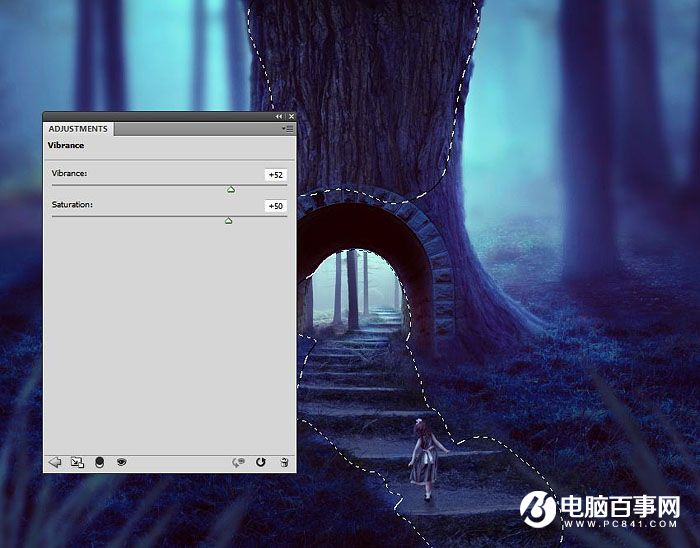七、进行基础调整
1、在图层的最顶部创建颜色填充图层,所用颜色为#160101,其混合模式为“排除,100%”。
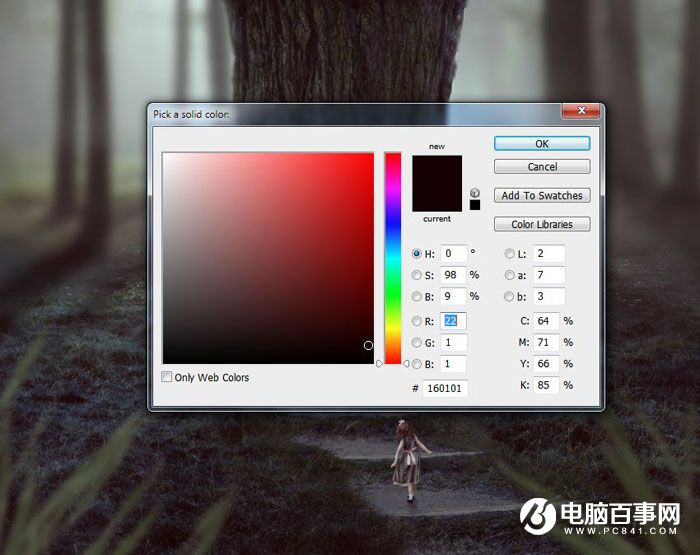
2、建立色彩平衡调整图层,按下图所示参数调整中间调和高光。
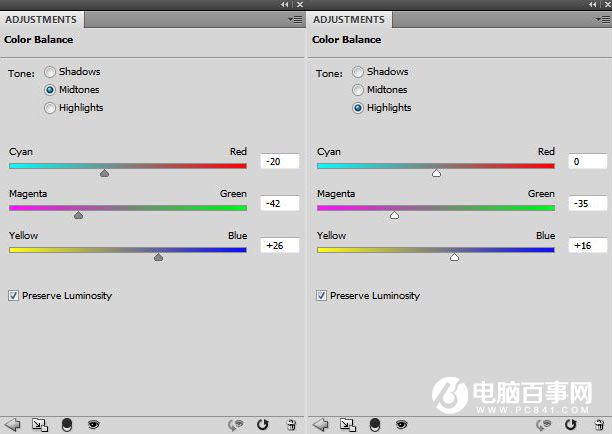

3、添加通道混合器调整图层,改变红色通道的数值。
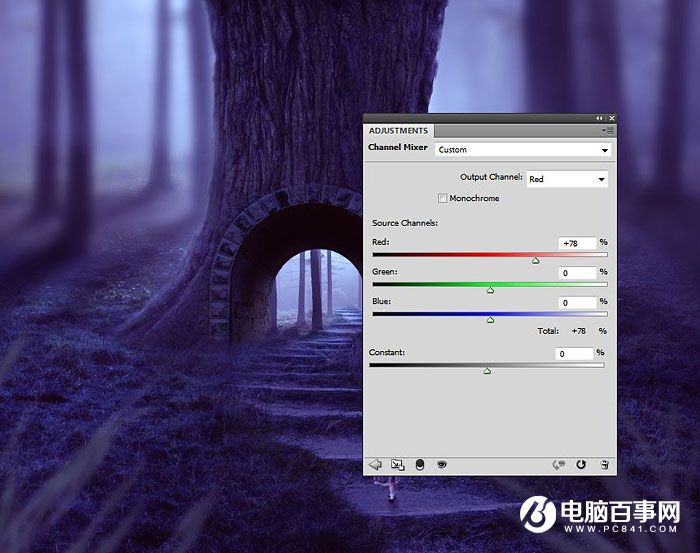
4、建立曲线调整图层,改变蓝色通道的数值。

5、使用另外一个曲线调整图层,增加中间部分的亮度。

6、继续使用色相/饱和度调整图层来改变色调。
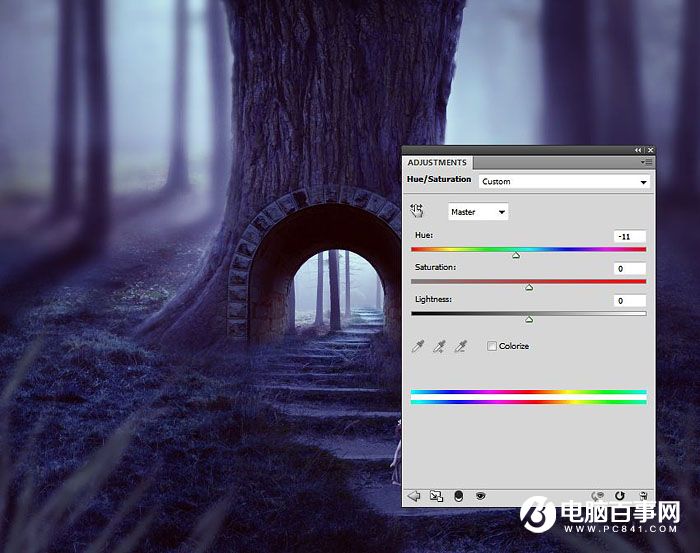
7、抱着同样的目的,建立照片滤镜调整图层,选择颜色为#01ec96。
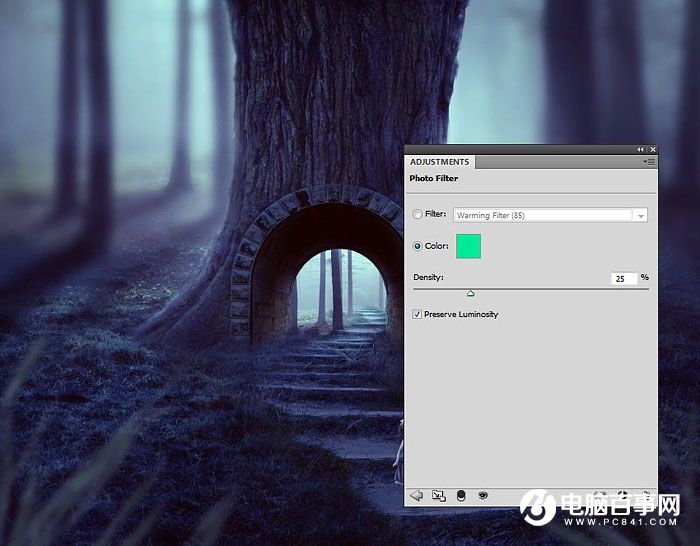
8、建立自然饱和度调整图层来加强整体效果。减少树和小径蒙版图层上的饱和度,使它们看上去不要那么蓝。